こんにちは。ププルインターナショナルです!
言わずと知れたオンラインツール”Zoom”ですが
4月19日に新機能として「Zoom Whiteboard」が追加されました!
これまでのミーティングの画面共有時に使えたホワイトボードと違い、
ミーティング時でなくても独立して使いてZoomのバージョンが 5.10.3以上なら誰でも使える新機能です。
今回はそんな新機能「Zoom Whiteboard」について何ができるのか簡単に説明してきたいと思います。
日々進化しているZoomに私たちもおいて行かれないように頑張りましょう!
Whiteboardの使い方
まずZoomのアプリを開き自分のZoomが最新バージョンか確認します。
画面右上のプロフィール画面をクリックし”アップデートを確認”を選択すると最新バージョンかどうか確認できます。
アップデートを確認したら最初の画面に戻り
タブバーの右端に新しくホワイトボードという欄が追加されているのでクリックします。
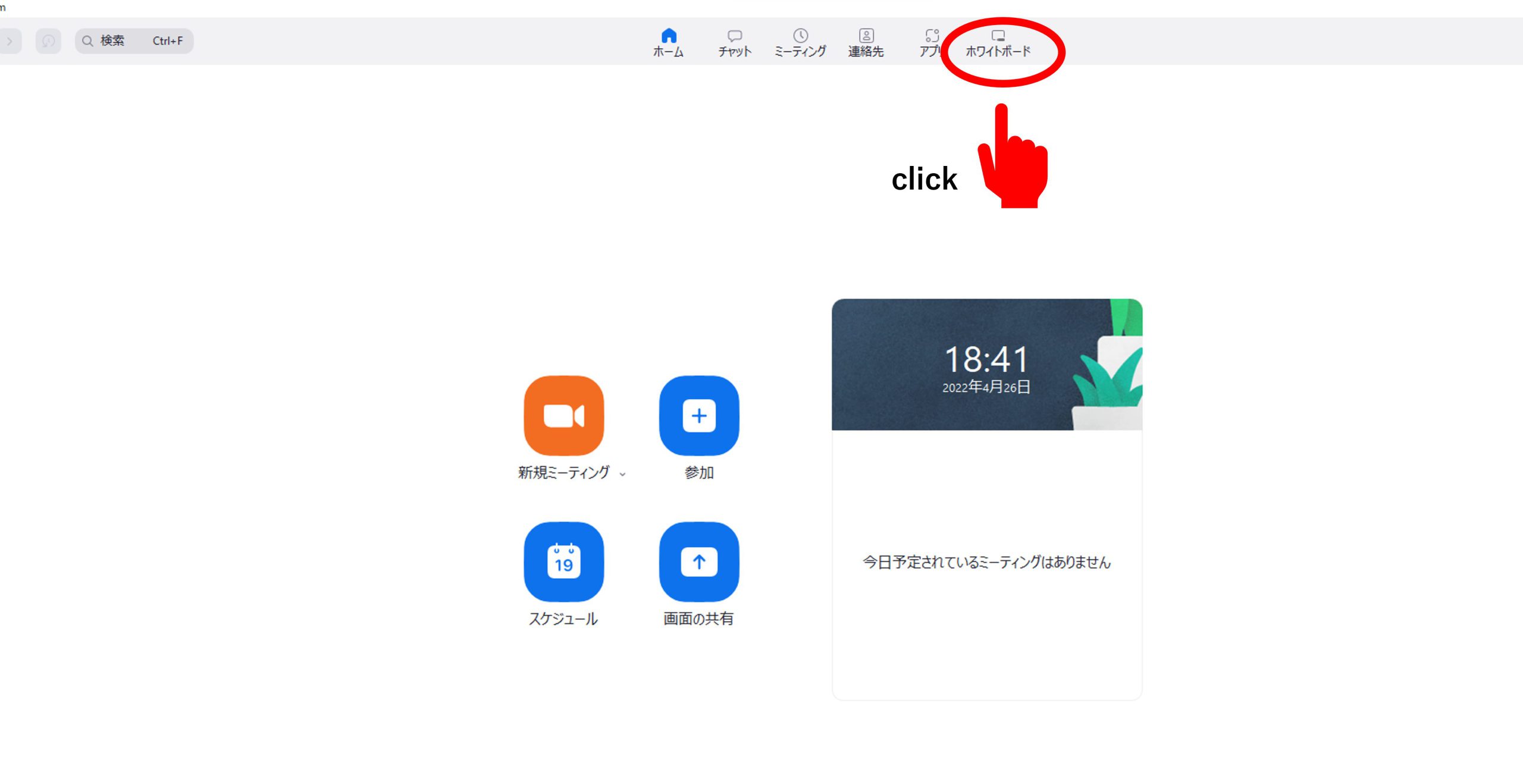
画面が切り替わり”New Whiteboard”をクリックするとホワイトボードの画面に切り替わります。
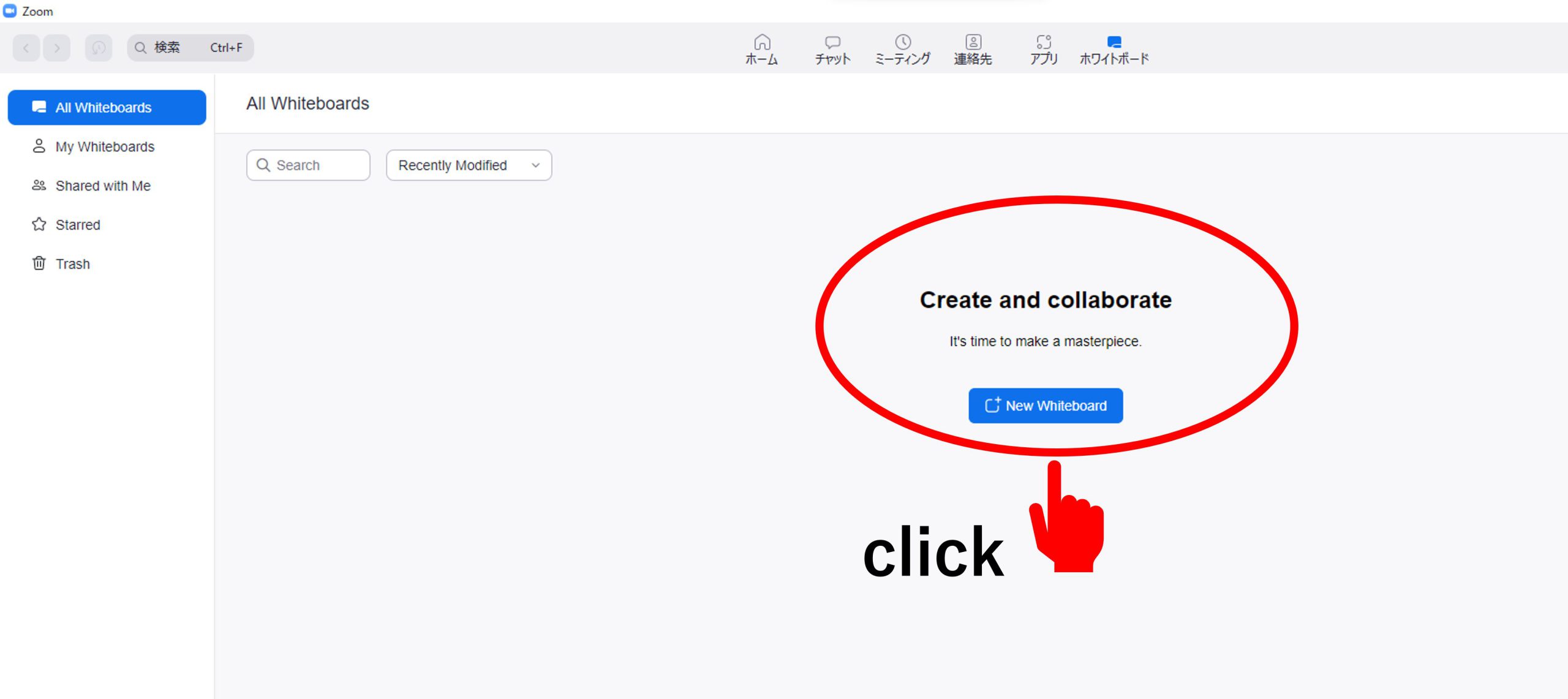
以下がホワイトボードの大まかな概要です。
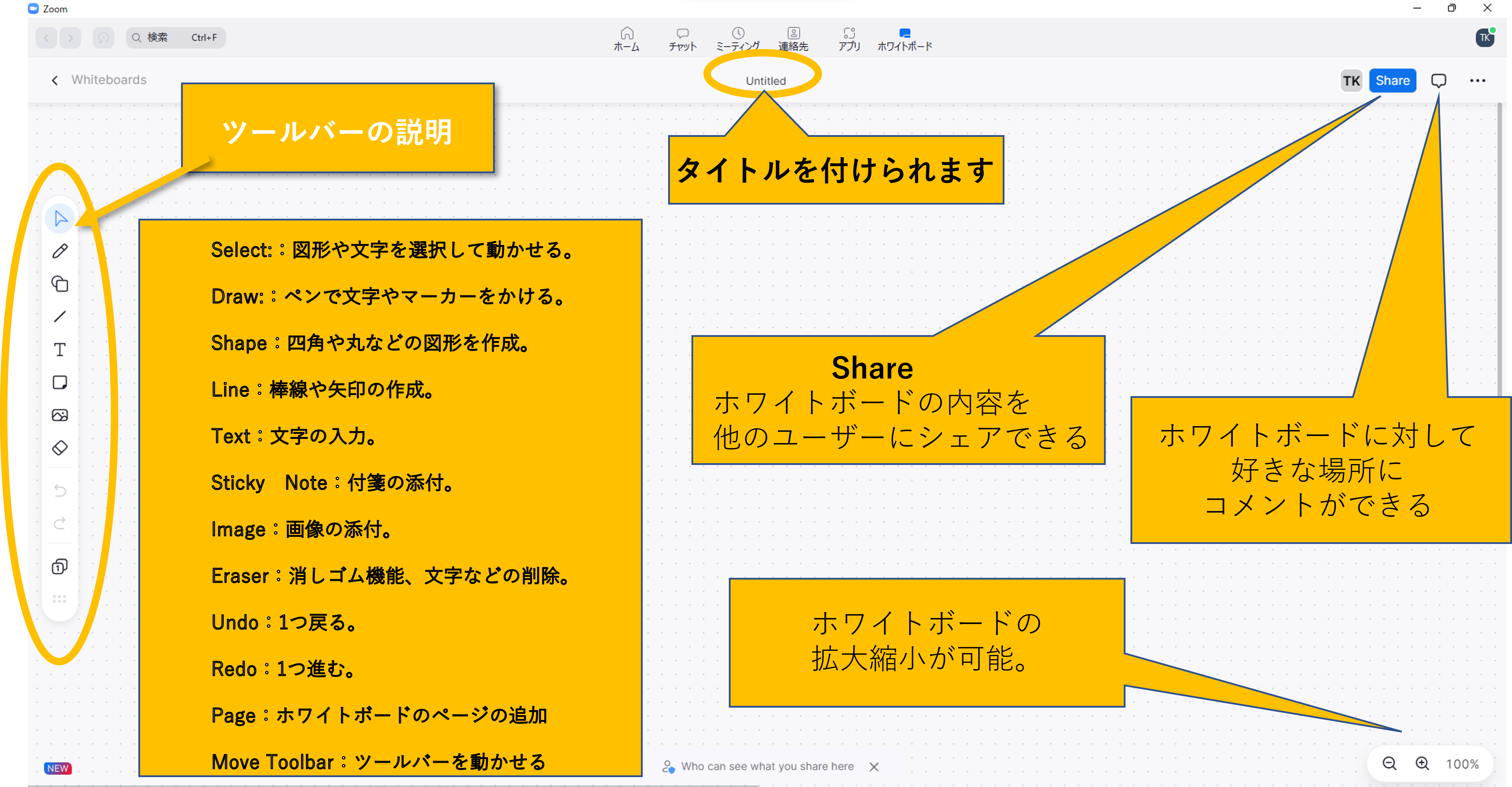
テキストツールやペンツールなど基本的なツールが使えます。
画像も貼り付け可能ですので資料などを活用し、分かりやすく相手に伝えることも可能です。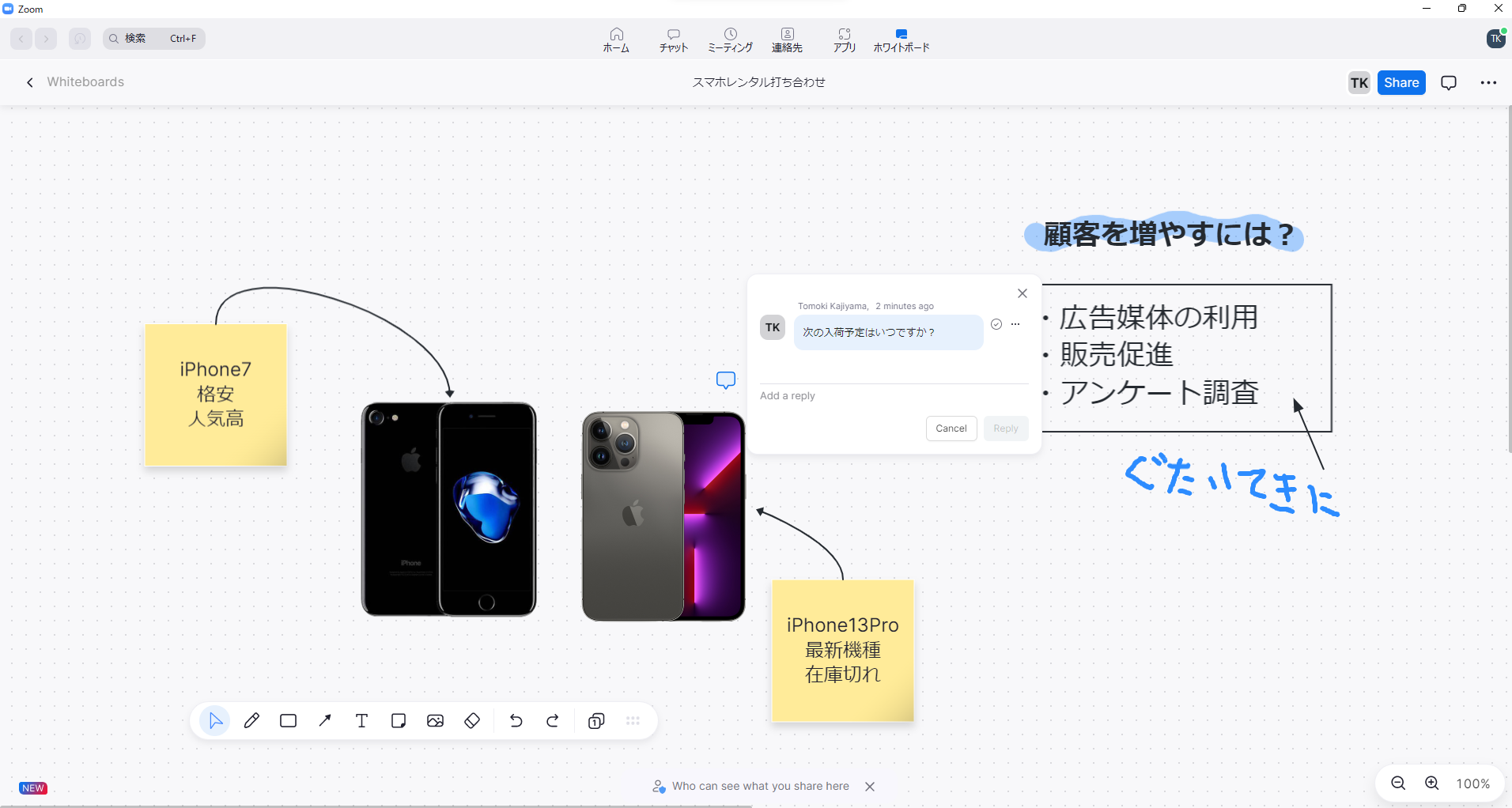
ミーティング中に開く場合は下のタブの中から選択すると開くことができます。
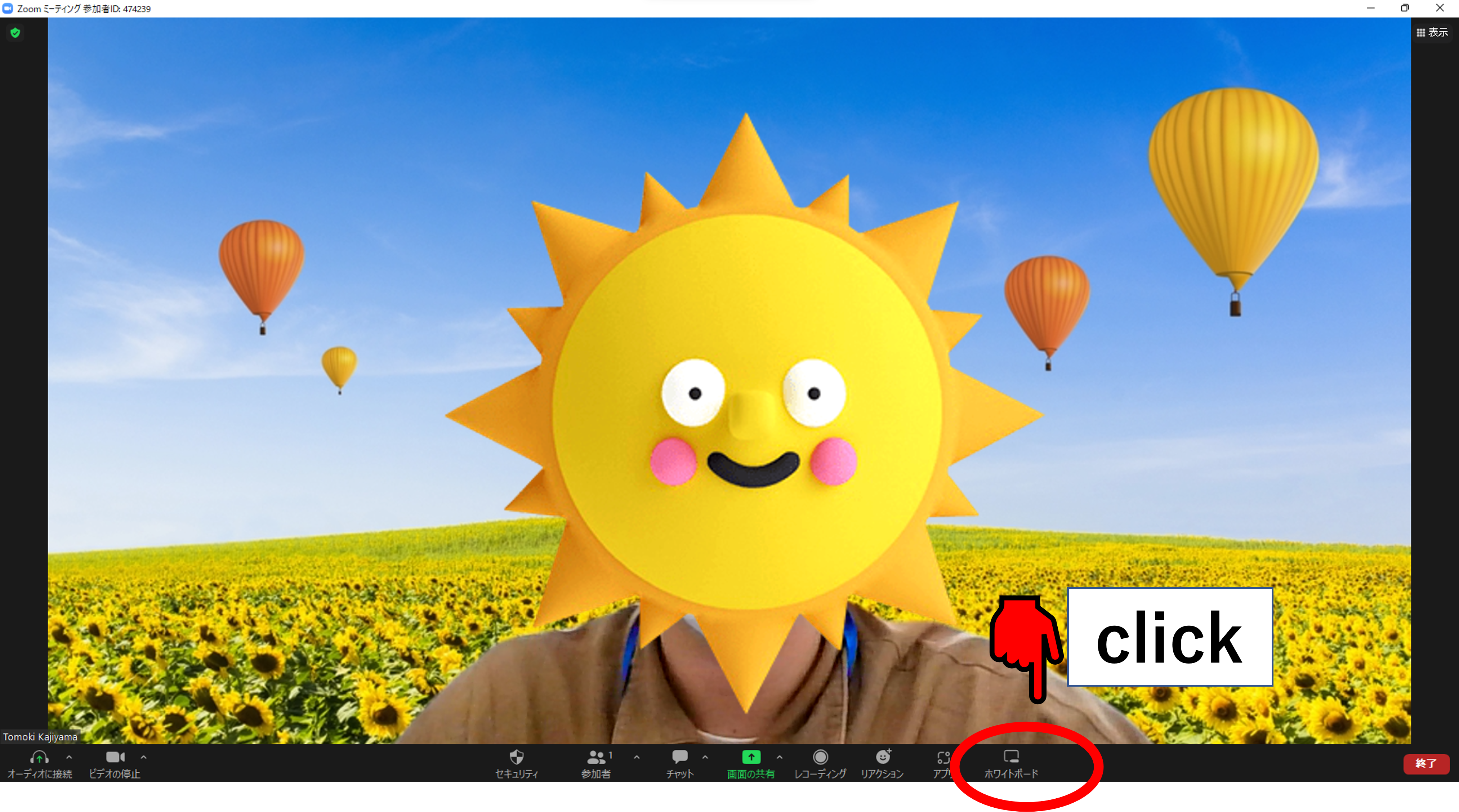
ミーティング中にホワイトボードを開くとツールバーに”image”が無く、
画像を添付できないので画像を使いたい場合は、予めミーティングを開く前にホワイトボードに画像を添付しておきましょう。
さらに、このホワイトボードは様々な人とシェアすることもできます。
ホワイトボードの右上のシェアボタンを選択すると以下の画面に切り替わります。
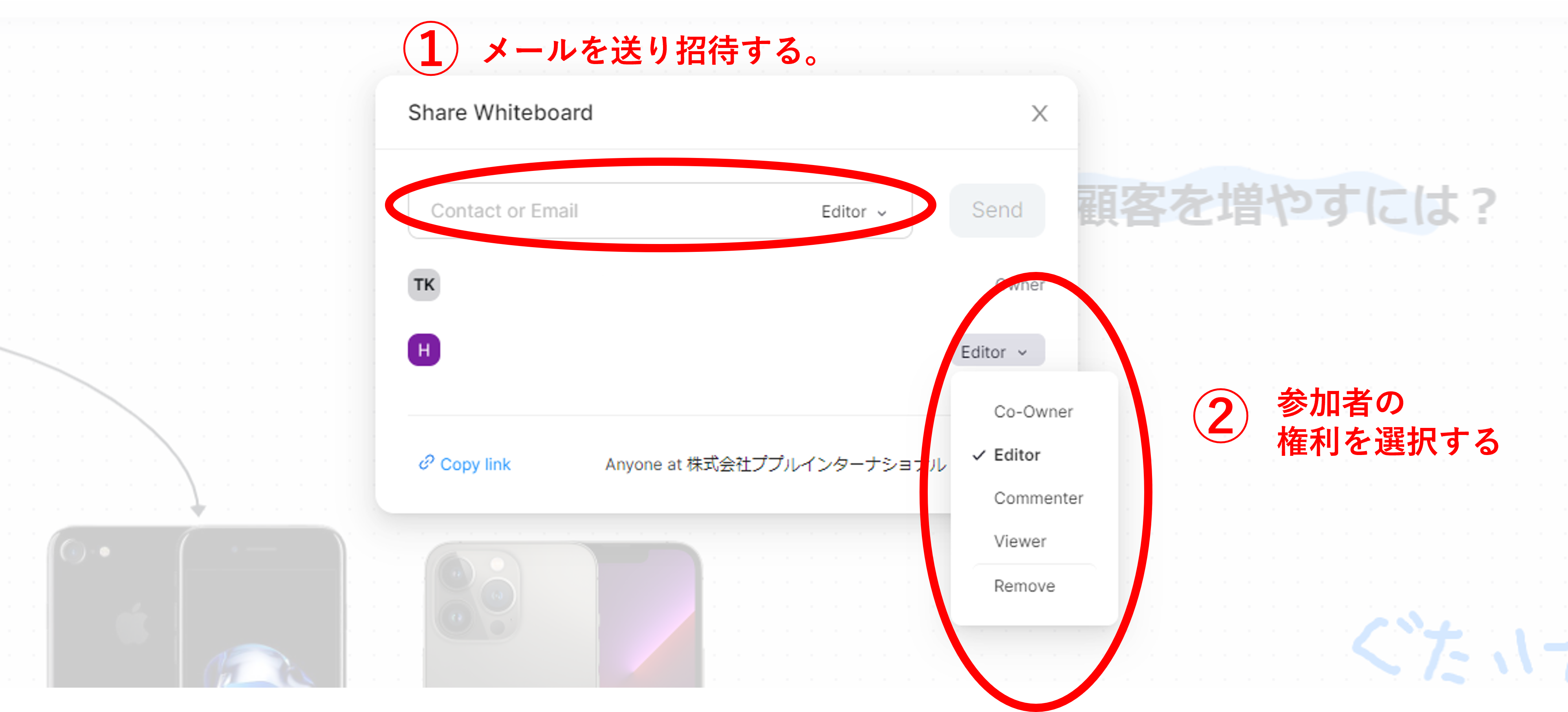
メールアドレスを入力し相手が招待を承認すると参加することができます。
参加者の横にあるプルダウンを選択し、参加者にどこまで権限を与えるか選択できます。
例えばViewerですと参加者は見ることしか出来ず編集をすることができません。
Editorですと参加者も編集することができるようになります。
従来のホワイトボードとの違い
Zoomには以前から、画面共有する時に、ホワイトボードという機能が搭載されていましたが今回の新機能は従来の機能と違う点がいくつかあります。
1番の違いはミーティングと独立しているという点です。
今まではミーティングが終了すると画面共有しているホワイトボードは消えてしまいました(ミーティング終了時にpingやpdfに保存は可能)。
今回新しく追加されたホワイトボードはミーティングと独立しているため、終了してもZoom内に自動で保存されミーティングが終了した後も自由に書き換えることができます。
その他にも何人とまでホワイトボードを共有できるのか、実用性はあるのかなど
このあたりは今後、検証していきたいと思います。
ちなみにアップデートされたばかりだからなのかZoom公式のドキュメントは英語のみとなっていますのでご注意ください。(2022年4月28日現在)
いかがでしたでしょうか。
最後にププルインターナショナルではZoomを使ったオンライン配信パックを販売しております。
ウェブ上で顧客獲得の為にセミナーを開きたい!
新人研修をオンラインで配信したい!
などなどウェビナーに関してお困りのことがあればお気軽にご相談ください。





コメント